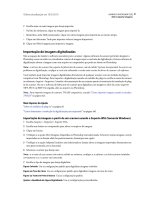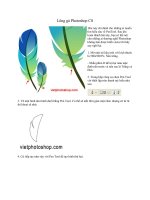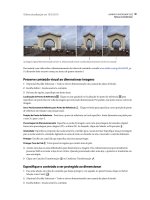Tài liệu Manual do Photoshop CS5- P18 docx
Bạn đang xem bản rút gọn của tài liệu. Xem và tải ngay bản đầy đủ của tài liệu tại đây (920.98 KB, 30 trang )
501
USANDO O PHOTOSHOP CS5
Vídeo e animação
Última atualização em 10/5/2010
2 Mova o indicador da hora atual para o quadro de vídeo a ser editado.
3 (Opcional) Para editar em uma camada separada, escolha Camadas > Camadas de Vídeo > Nova Camada de Vídeo
em Branco.
4 Selecione a ferramenta Pincel a ser usada e aplique as edições ao quadro.
A pintura não destrói as camadas de vídeo. Para descartar os pixels alterados em uma camada de vídeo ou de quadro
específica, escolha o comando Restaurar Quadro ou Restaurar Todos os Quadros. Para ativar ou desativar a
visibilidade das camadas de vídeo alteradas, escolha o comando Ocultar Vídeo Alterado (ou clique no olho ao lado da
faixa de vídeo na linha de tempo).
Mais tópicos da Ajuda
“Pintura com a ferramenta Pincel ou Lápis” na página 295
“Retoque e correção de imagens” na página 153
“Restauração de quadros em camadas de vídeo (Photoshop Extended)” na página 502
“Criação de animações à mão livre (Photoshop Extended)” na página 520
Clonagem de conteúdo em quadros de animação e vídeo (Photoshop
Extended)
No Photoshop Extended, pode-se usar as ferramentas Carimbo e Pincel de Recuperação para retocar ou duplicar
objetos em quadros de vídeo ou animação. Use o Carimbo para obter uma amostra do conteúdo de parte de um quadro
(a origem) e usá-la para pintar outra parte do mesmo, ou de outro, quadro (o destino). Também é possível usar um
documento separado como a origem da amostra, em vez de um quadro. O Pincel de Recuperação inclui opções para
misturar o conteúdo da amostra com o quadro de destino.
Nota: também é possível clonar o conteúdo com as ferramentas Pincel de Recuperação para Manchas e Correção.
Entretanto, as ferramentas Carimbo e Pincel de recuperação permitem armazenar até cinco amostras no painel Origem
do clone e definir as opções de sobreposição, escala e deslocamento de quadro.
Ao mover para outro quadro depois de obter uma amostra do conteúdo de um primeiro quadro e usá-la para pintar,
o quadro de origem deixa de ser aquele do qual se obteve a amostra inicialmente. É possível bloquear o primeiro
quadro de origem obtido como amostra, ou digitar um valor de deslocamento de quadro, a fim de alterar a origem para
um quadro diferente do usado inicialmente.
Para assistir a um vídeo sobre clonagem de quadros, consulte www.adobe.com/go/vid0025_br.
Mais tópicos da Ajuda
“Retoque com a ferramenta Carimbo” na página 153
“Retoque com a ferramenta Pincel de Recuperação” na página 156
“Definição de origens da amostra para clonagem e recuperação” na página 154
“Como criar novas camadas de vídeo” na página 504
Clonagem de vídeo ou de conteúdo de animação
1 Selecione a ferramenta Carimbo ou Pincel de Reparação e defina as opções de ferramenta desejadas.
502
USANDO O PHOTOSHOP CS5
Vídeo e animação
Última atualização em 10/5/2010
2 Siga um destes procedimentos:
• Selecione uma camada de vídeo no painel Camadas ou Animação e mova o indicador da hora atual para o quadro
usado como amostra.
• Abra a imagem a ser usada como amostra.
3 Posicione o ponteiro em uma imagem ou quadro abertos e clique com a tecla Alt (Windows) ou Option (Mac OS)
pressionada para definir o ponto de amostragem.
4 Para definir outros pontos de amostragem, clique em cada um dos botões de origem no painel Origem do
clone.
5 Selecione a camada de vídeo de destino e mova o indicador da hora atual para o quadro a ser pintado.
Para pintar em uma camada separada, adicione uma camada de vídeo em branco. Escolha a opção apropriada em
Amostra para clonar o conteúdo na camada de vídeo em branco.
6 Se forem definidos vários pontos de amostragem, selecione a origem a ser usada no painel Origem do clone.
7 Execute um destes procedimentos no painel Origem do clone:
• Para redimensionar ou girar a origem do clone, digite um valor para L (largura) ou A (altura) ou o grau de giro .
• Para mostrar uma sobreposição da origem clonada, selecione Mostrar Sobreposição e especifique as opções
desejadas. (A opção Recortado restringe a sobreposição ao tamanho do pincel. Desmarque essa opção para
sobrepor toda a imagem de origem.)
Para mover a sobreposição de origem para uma posião de deslocamente, pressione Shift + Alt-arrastar (Windows) ou
Shift + Option-arrastar (Mac OS). Para exibir as sobreposições temporariamente, desmarque Exibir Sobreposição e
pressione Shift + Alt (Windows) ou Shift + Option (Mac OS).
8 Arraste sobre a área do quadro a ser pintada.
A pintura não destrói as camadas de vídeo. Escolha o comando Restaurar Quadro ou Restaurar Todos os Quadros para
descartar os pixels alterados em uma camada de vídeo ou de quadro específica.
Como alterar um deslocamento de quadro para clonagem ou reparação
❖ No painel Origem do clone:
• Selecione Bloquear Quadro para pintar sempre usando o mesmo quadro do qual se obteve a amostra inicialmente.
• Para pintar usando um quadro relativo ao quadro da amostra inicial, insira o número de quadros na caixa
Deslocamento de Quadro. Se o quadro desejado estiver depois do quadro usado como amostra inicialmente, digite
um valor positivo. Se o quadro desejado estiver antes do quadro usado como amostra inicialmente, digite um valor
negativo.
Restauração de quadros em camadas de vídeo (Photoshop Extended)
É possível descartar as edições feitas em um quadro de camadas de vídeo ou camadas de vídeo em branco.
❖ No painel Animação, selecione uma camada de vídeo e siga um destes procedimentos:
• Para restaurar um quadro específico, mova o indicador da hora atual para o quadro de vídeo e escolha Camada >
Camadas de Vídeo > Restaurar Quadro.
• Para restaurar todos os quadros em uma camada de vídeo ou camada de vídeo em branco, escolha Camada >
Camadas de Vídeo > Restaurar Todos os Quadros.
503
USANDO O PHOTOSHOP CS5
Vídeo e animação
Última atualização em 10/5/2010
Gerenciamento de cores em camadas de vídeo (Photoshop Extended)
No Photoshop Extended, é possível pintar camadas de vídeo usando ferramentas como o pincel e o carimbo. Quando
nenhum perfil de cores é atribuído à camada de vídeo, as edições de pixel são armazenadas usando o espaço de cores
do arquivo, e a seqüência de imagens do vídeo em si permanece inalterada. Se o espaço de cores da seqüência de
imagens importada for diferente do espaço de cores do documento do Photoshop, talvez seja necessário fazer uns
ajustes. Por exemplo, um filme de vídeo de definição padrão pode estar em SDTV 601 NTSC, enquanto o documento
do Photoshop Extended está em Adobe RGB. Seu vídeo ou documento exportado final pode não ter as cores esperadas
devido à incompatibilidade do espaço de cor.
Antes de investir muito tempo pintando ou editando camadas de vídeo, teste o fluxo de trabalho completo para saber
do que o gerenciamento de cores precisa e encontrar a melhor abordagem para esse caso.
Em geral, é possível resolver uma incompatibilidade atribuindo um perfil de cores ao documento que corresponde à
seqüência de imagens importada ou deixando a camada de vídeo sem gerenciamento. Por exemplo, com o vídeo de
definição padrão, você pode deixar a camada de vídeo sem gerenciamento e atribuir ao documento o perfil de cor
SDTV (Rec. 601 NTSC). Nesse caso, os pixels do quadro importado são armazenados diretamente na camada de vídeo
sem conversão de cores.
Do contrário, é possível atribuir o perfil de cores do documento à camada de vídeo usando a opção Converter
Conteúdo de Moldura Editado (Camadas > Camadas de Vídeo > Interpretar Seqüência de Imagens). Esta opção
converte as edições de pixel no espaço de cores do documento, mas não converte as cores dos quadros do vídeo.
O comando Converter para Perfil (Editar > Converter para Perfil) também converte todas as edições de pixel no espaço
de cores do documento. Entretanto, o uso do comando Atribuir Perfil (Editar > Atribuir Perfil) não converte as edições
de pixel em uma camada de vídeo. Use o comando Atribuir Perfil com critério, especialmente se os quadros de vídeo
forem pintados ou editados. Se a camada de vídeo tiver um perfil de cores, a aplicação do comando Atribuir Perfil ao
documento pode causar uma incompatibilidade de espaço de cores entre as edições de pixel e os quadros importados.
Algumas combinações de seqüência de imagens de vídeo e de espaços de cor do documento requerem conversão de
cores:
• Um filme em tons de cinza em um documento no modo RGB, CMYK ou Lab requer a conversão de cores.
• O uso de uma seqüência de imagens de 8 bpc ou de 16 bpc em um documento de 32 bpc requer a conversão de cores.
Edição de camadas de animação e de vídeo (Photoshop
Extended)
Transformação de camadas de vídeo (Photoshop Extended)
É possível transformar uma camada de vídeo como qualquer outra camada no Photoshop. Entretanto, você deve
converter as camadas de vídeo em Objetos Inteligentes antes de transformá-las.
1 No painel Animação ou Camadas, selecione a camada de vídeo.
2 Siga um destes procedimentos:
• Escolha Editar > Transformação Livre para usar alças na janela do documento para transformar o vídeo.
• Escolhar Editar > Transformar e escolha uma transformação específica no submenu.
Se a camada de vídeo não for um Objeto Inteligente, o Photoshop solicitará que você a converta.
504
USANDO O PHOTOSHOP CS5
Vídeo e animação
Última atualização em 10/5/2010
Mais tópicos da Ajuda
“Transformação de objetos” na página 172
“Sobre objetos inteligentes” na página 276
Como criar novas camadas de vídeo
É possível criar novas camadas de vídeo, adicionando um arquivo de vídeo como uma nova camada ou criando uma
camada em branco.
Para obter um vídeo sobre como trabalhar com camadas de vídeo, consulte www.adobe.com/go/vid0027_br
Mais tópicos da Ajuda
“Como importar arquivos de vídeo e seqüências de imagem (Photoshop Extended)” na página 497
“Como inserir vídeo ou seqüências de imagem (Photoshop Extended)” na página 498
“Como substituir a seqüência de imagens em uma camada de vídeo (Photoshop Extended)” na página 499
Como abrir um arquivo de vídeo
❖ Escolha Arquivo > Abrir, selecione um arquivo de vídeo e clique em Abrir.
O vídeo é exibido em uma camada de vídeo em um novo documento.
Como adicionar um arquivo de vídeo como uma nova camada de vídeo
1 Para o documento ativo, exiba o painel Animação no modo de linha de tempo.
2 Escolha Camada > Camadas de Vídeo > Nova Camada de Vídeo a partir do Arquivo.
3 Selecione um arquivo de vídeo ou de seqüência de imagens e clique em Abrir.
Como adicionar uma camada de vídeo em branco
1 Para o documento ativo, exiba o painel Animação no modo de linha de tempo.
2 Escolha Camada > Camadas de Vídeo > Nova Camada de Vídeo em Branco.
Como especificar quando uma camada é exibida em um vídeo ou uma
animação (Photoshop Extended)
Pode-se usar vários métodos para especificar quando uma camada é exibida em um vídeo ou uma animação. Por
exemplo, você pode aparar (ocultar) quadros no início ou final de uma camada. Isso altera os pontos de início e
término da camada em um vídeo ou animação. (O primeiro quadro exibido é chamado de Ponto de Entrada e o último
quadro é chamado de Ponto de Saída. Também é possível arrastar a barra de duração da camada inteira para uma parte
diferente da linha de tempo.
1 No painel Animação, selecione a camada.
2 Siga um destes procedimentos:
• Para especificar os pontos Interno e Externo de uma camada, arraste o início e final da barra de duração da camada.
• Arraste a barra de duração da camada para a seção da linha de tempo em que deseja que a camada seja exibida.
Nota: para obter os melhores resultados, arraste a barra de duração da camada depois que a barra for aparada.
505
USANDO O PHOTOSHOP CS5
Vídeo e animação
Última atualização em 10/5/2010
Camadas (no modo de linha de tempo) com a barra de duração da camada selecionada para arrastar
• Mova o indicador da hora atual para o quadro desejado como o novo Ponto de entrada ou Ponto de saída e, no
menu do painel Animação, escolha Fazer início da camada corresponder à hora atual ou Fazer fim da camada
corresponder à hora atual.
A duração da camada é reduzida ocultando-se os quadros entre o indicador da hora atual e o início ou o fim da camada.
(Ao estender novamente as extremidades da barra de duração da camada, revelam-se os quadros ocultos.)
• Use quadros principais para alterar a opacidade da camada em horas ou quadros específicos.
Nota: Para excluir a seqüência de imagens em uma ou mais camadas, use o comando Levantar Área de Trabalho. Para
excluir uma duração específica do vídeo inteiro ou de camadas animadas, use o comando Extrair Área de Trabalho.
Aparar ou mover uma camada de vídeo (Photoshop Extended)
Para ocultar quadros no início ou final de uma camada de vídeo ou animação, apare a camada. Para iniciar ou finalizar
um vídeo em um ponto de tempo diferente, mova a camada de vídeo.
Se você mover camadas de vídeo, as alterações se tornarão permanentes quando o arquivo for salvo. No entanto, se
você aparar o vídeo, poderá restaurá-lo estendendo novamente as extremidades da barra de duração da camada.
1 No painel Animação ou Camadas, selecione a camada a ser editada.
2 Mova o indicador da hora atual para o quadro (ou hora) que será o novo Ponto de entrada ou Ponto de saída.
3 No menu do painel Animação, escolha uma das seguintes opções:
Mover Ponto de Entrada da Camada para Hora Atual Move o início da camada para o indicador de hora atual
permanentemente.
Mover ponto final da camada para hora atual Move o final da camada para o indicador de hora atual
permanentemente.
Fazer Início da Camada Corresponder à Hora Atual Oculta temporariamente a seção do indicador de hora atual para o
início da camada.
Fazer Fim da Camada Corresponder à Hora Atual Oculta temporariamente a seção do indicador de hora atual para o
início da camada.
Nota: Também é possível usar o comando Levantar Área de Trabalho para ocultar quadros em uma ou mais camadas
ou o comando Extrair Área de Trabalho para ocultar uma duração específica em todas as camadas de um vídeo ou de
uma animação.
Como levantar a área de trabalho (Photoshop Extended)
É possível excluir uma seção da seqüência de imagens nas camadas selecionadas e deixar uma faixa com a mesma
duração da seção removida.
1 Selecione as camadas que deseja editar.
506
USANDO O PHOTOSHOP CS5
Vídeo e animação
Última atualização em 10/5/2010
2 No painel Animação, defina a área de trabalho para especificar a duração das camadas selecionadas que serão
omitidas.
3 No menu do painel Animação, escolha Levantar área de trabalho.
As camadas antes da aplicação do comando Levantar Área de Trabalho
As camadas depois da aplicação do comando Levantar Área de Trabalho
Como extrair a área de trabalho (Photoshop Extended)
Para excluir partes de um vídeo e remover o espaço de tempo automaticamente, use o comando Extrair Área de
Trabalho. O conteúdo restante é copiado para novas camadas de vídeo.
1 Selecione as camadas que deseja editar.
2 No painel Animação, defina a área de trabalho para especificar a duração do vídeo ou da animação que serão
omitidos.
3 No menu do painel Animação, escolha Extrair área de trabalho.
Como dividir camadas de vídeo (Photoshop Extended)
Uma camada de vídeo pode ser dividida em duas novas camadas no quadro especificado.
1 Selecione uma camada de vídeo no painel Animação.
2 Mova o indicador da hora atual para a hora ou o número do quadro em que a camada de vídeo será dividida.
3 Clique no ícone do menu do painel e escolha Dividir Camada.
A camada de vídeo selecionada é duplicada e exibida logo acima da original no painel Animação. A camada original é
aparada no início até a hora atual, e a camada duplicada é aparada do fim até a hora atual.
Camada original antes de usar o comando Dividir Camada
507
USANDO O PHOTOSHOP CS5
Vídeo e animação
Última atualização em 10/5/2010
Duas camadas criadas após usar o comando Dividir Camada
Agrupamento de camadas em um vídeo ou animação (Photoshop Extended)
Conforme você adiciona mais camadas ao vídeo ou à animação, convém organizá-las em uma hierarquia. Uma das
maneiras mais fáceis de fazer isso é agrupando as camadas. O Photoshop preserva os quadros no vídeo ou na animação
em camadas agrupadas.
Pode-se também agrupar um grupo de camadas. Além de aninhar as camadas em uma hierarquia mais complexa, o
agrupamento de um grupo de camadas permite animar simultaneamente a opacidade de todas as camadas agrupadas.
O painel Animação exibe um grupo de camadas agrupadas com uma propriedade de camada de opacidade comum.
O agrupamento de camadas de vídeo no Photoshop é similar à pré-composição no Adobe After Effects.
❖ No painel Camadas, selecione duas ou mais camadas e siga um destes procedimentos:
• Escolha Camada > Agrupar camadas.
• Escolha Camada > Objetos Inteligentes > Converter em Objeto Inteligente.
Rasterização de camadas de vídeo (Photoshop Extended)
Ao rasterizar camadas de vídeo, a camada selecionada é achatada em um composto do quadro atual selecionado no
painel Animação. Embora seja possível rasterizar mais de uma camada de vídeo por vez, pode-se especificar somente
o quadro atual para a camada de vídeo superior.
1 No painel Camadas, selecione a camada de vídeo.
2 No painel Animação, mova o indicador da hora atual para o quadro a ser preservado ao rasterizar a camada de
vídeo.
3 Escolha uma das seguintes opções:
• Escolha Camada > Rasterizar > Vídeo.
• Escolha Camada > Rasterizar > Camada.
Nota: Para rasterizar mais de uma camada de vídeo por vez, selecione as camadas no painel Camadas, defina o
indicador da hora atual como o quadro a ser preservado na camada de vídeo superior e escolha Camada > Rasterizar >
Camadas.
508
USANDO O PHOTOSHOP CS5
Vídeo e animação
Última atualização em 10/5/2010
Criação de quadros de animação
Fluxo de trabalho de quadro de animação
No Photoshop, pode-se usar o painel Animação para criar quadros de animação. Cada quadro representa uma
configuração de camadas.
Nota: no Photoshop Extended, pode-se também criar animações usando uma linha de tempo e quadros principais.
Consulte “Criação de animações de linha de tempo (Photoshop Extended)” na página 515.
Ilustração de uma animação. A imagem do monociclo está em sua própria camada, e a posição dessa camada muda em cada quadro da
animação.
Para criar animações com base em quadros no Photoshop, use o fluxo de trabalho geral a seguir.
1. Abra um novo documento.
Se ainda não estiverem visíveis, abra também os painéis Animação e Camadas. No Photoshop Extended, o painel
Animação deve estar no modo de quadro de animação (no painel Animação, clique no botão Converter em Quadro
de Animação).
2. Adicione uma camada ou converta a camada do plano de fundo.
Como não é possível animar uma camada de plano de fundo, adicione uma nova camada ou converta a camada de
plano de fundo em uma camada normal. Consulte “Como converter planos de fundo e camadas” na página 244.
3. Adicione conteúdo à animação.
Se a animação incluir vários objetos que sejam animados independentemente, ou para alterar a cor de um objeto ou
alterar completamente o conteúdo em um quadro, crie os objetos em camadas separadas.
4. Adicione um quadro ao painel Animação.
Consulte “Como adicionar quadros a uma animação” na página 509.
5. Selecione um quadro.
Consulte “Seleção de quadros de animação” na página 509.
6. Edite as camadas para o quadro selecionado.
Siga um destes procedimentos:
• Ative e desative a visibilidade para diferentes camadas.
• Altere a posição de objetos ou camadas para mover o conteúdo da camada.
• Altere a opacidade da camada para fazer o conteúdo aparecer ou desaparecer gradualmente.
509
USANDO O PHOTOSHOP CS5
Vídeo e animação
Última atualização em 10/5/2010
• Altere o modo de mesclagem das camadas.
• Adicione um estilo às camadas.
O Photoshop fornece ferramentas para manter as mesmas características de uma camada em todos os quadros.
Consulte “Alteração de atributos de camadas em animações” na página 511.
7. Adicione mais quadros e edite as camadas conforme necessário.
O número de quadros que podem ser criados é limitado apenas pela quantidade de memória disponível no sistema
para o Photoshop.
Usando o comando Transição, é possível gerar novos quadros com alterações intermediárias entre dois quadros
existentes no painel. É uma maneira rápida de fazer um objeto se mover pela tela ou, gradualmente, aparecer ou
desaparecer. Consulte “Criação de quadros usando transições” na página 512.
8. Defina as opções de looping e o tempo de retardo dos quadros.
Pode-se atribuir um tempo de retardo a cada quadro e especificar um looping que reproduza a animação uma vez, um
número determinado de vezes ou continuamente. Consulte “Especificação de um tempo de retardo em quadros de
animação” na página 514 e “Especificação de looping em quadros de animação” na página 515.
9. Visualize a animação.
Use os controles no painel Animação para reproduzir a animação conforme ela for criada. Depois, use o comando
Salvar Para a Web e Dispositivos a fim de visualizar a animação no navegador da Web. Consulte Visualização de
imagens otimizadas no navegador da Web.
10. Otimize a animação para obter um download mais eficaz.
Consulte “Otimização de quadros de animação” na página 525.
11. Salve a animação.
É possível salvar a animação como um GIF animado usando o comando Salvar Para a Web e Dispositivos. Pode-se
também salvar a animação no formato PSD (Photoshop) para se trabalhar nela posteriormente.
No Photoshop, é possível salvar o quadro de animação como uma seqüência de imagens, QuickTime Movie ou
arquivos separados. Consulte também “Exportar arquivos de vídeo ou seqüências de imagens” na página 526.
Como adicionar quadros a uma animação
A inclusão de quadros é o primeiro passo na criação de uma animação. Se uma imagem estiver aberta, o painel
Animação a exibirá como o primeiro quadro de uma nova animação. Cada quadro adicionado começa como uma
duplicata do quadro anterior. Depois, use o painel Camadas para fazer alterações no quadro.
1 (Photoshop Extended) Coloque o painel Animação no modo de quadro de animação.
2 Clique no botão Duplica Quadros Selecionados no painel Animações.
Seleção de quadros de animação
Antes de poder trabalhar com um quadro, é necessário selecioná-lo como o quadro atual. O conteúdo do quadro atual
aparece na janela de documentos.
No painel Animação, o quadro atual é indicado por uma borda estreita (por dentro do realce de seleção sombreado),
ao redor de sua respectiva miniatura. Os quadros selecionados são indicados por um realce sombreado ao redor de
suas respectivas miniaturas.
510
USANDO O PHOTOSHOP CS5
Vídeo e animação
Última atualização em 10/5/2010
Seleção de um quadro de animação
1 (Photoshop Extended) Coloque o painel Animação no modo de quadro de animação.
2 Siga um destes procedimentos:
• Clique em um quadro no painel Animação.
• No painel Animação, clique no botão Seleciona o próximo quadro para selecionar o quadro seguinte da série
como o quadro atual.
• No painel Animação, clique no botão Seleciona o quadro anterior para selecionar o quadro anterior da série
como o quadro atual.
• No painel Animação, clique no botão Seleciona o primeiro quadro para selecionar o primeiro quadro da série
como o quadro atual.
Seleção de vários quadros de animação
❖ No painel Animação (no modo de quadro de animação), siga um destes procedimentos:
• Para selecionar vários quadros adjacentes, clique em um segundo quadro com a tecla Shift pressionada. O segundo
quadro e todos os quadros entre o primeiro e o segundo são adicionados à seleção.
• Para selecionar vários quadros não adjacentes, clique nos quadros adicionais com a tecla Ctrl (Windows) ou
Command (Mac OS) pressionada para incluí-los na seleção.
• Para selecionar todos os quadros, escolha Selecionar todos os quadros no menu do painel Animação.
• Para desmarcar um quadro em uma seleção de vários quadros, clique nele com a tecla Ctrl (Windows) ou
Command (Mac OS) pressionada.
Edição de quadros de animação
1 No painel Animação (no modo de quadro de animação), selecione um ou mais quadros.
2 Siga um destes procedimentos:
• Para editar o conteúdo de objetos em quadros de animação, use o painel Camadas para modificar as camadas na
imagem que afetem o quadro.
• Para alterar a posição de um objeto em um quadro de animação, selecione a camada contendo o objeto no painel
Camadas e arraste-o para a nova posição.
Nota: No painel Animação, é possível selecionar e alterar a posição de vários quadros. Entretanto, ao arrastar vários
quadros não adjacentes, eles são inseridos consecutivamente na nova posição.
• Para inverter a ordem dos quadros de animação, no menu do painel Animação, escolha Inverter quadros.
Nota: Os quadros a serem invertidos não precisam ser adjacentes; pode-se inverter quaisquer quadros selecionados.
• Para excluir os quadros selecionados, no menu do painel Animação, escolha Excluir quadro, ou clique no ícone
Excluir e, em seguida, clique em Sim para confirmar a exclusão. Também é possível arrastar o quadro
selecionado para o ícone Excluir.
Mais tópicos da Ajuda
“Seleção de quadros de animação” na página 509
511
USANDO O PHOTOSHOP CS5
Vídeo e animação
Última atualização em 10/5/2010
Alteração de atributos de camadas em animações
Os botões de unificação (Unificar a posição da camada, Unificar a visibilidade da camada e Unificar o estilo de
camada) no painel Camadas determinam como as alterações feitas nos atributos do quadro de animação ativo aplicam-
se aos outros quadros na mesma camada. Ao selecionar um botão de unificação, o atributo é alterado em todos os
quadros na camada ativa; quando o botão é desmarcado, as alterações aplicam-se apenas ao quadro ativo.
A opção Propagar quadro 1 no painel Camadas também determina como as alterações feitas nos atributos do primeiro
quadro aplicam-se aos outros quadros da mesma camada. Ao desmarcá-la, a alteração de um atributo no primeiro
quadro faz com que todos os quadros subseqüentes na camada ativa sejam alterados conforme o primeiro,
preservando a animação já criada.
Unificação de propriedades de camada
1 No painel Animação (no modo de quadro de animação), altere o atributo de um quadro.
2 No painel Camadas, clique em Unificar a posição da camada , Unificar a visibilidade da camada ou Unificar
o estilo de camada para que o atributo alterado seja aplicado a todos os outros quadros na camada ativa.
Propagar Quadro 1
1 No painel Camadas, selecione a opção Propagar quadro 1.
2 No painel Animações (no modo de quadro), altere o atributo do primeiro quadro.
O atributo alterado é aplicado (em relação) a todos os quadros subseqüentes em uma camada.
Também é possível propagar quadros selecionando qualquer grupo de quadros consecutivos em uma camada com a
tecla Shift e alterando um atributo em qualquer um dos quadros selecionados.
Como mostrar ou ocultar os botões de unificação de camadas
❖ Escolha Opções de animação no menu do painel Camadas e selecione uma das opções a seguir:
Automático Exibe os botões de unificação de camadas quando o painel Animação está aberto. No Photoshop
Extended, o painel Animação deve estar no modo de quadro de animação.
Sempre Mostrar Exibe os botões de unificação de camadas com o painel Animação aberto ou fechado.
Sempre Ocultar Oculta os botões de unificação de camadas com o painel Animação aberto ou fechado.
Cópia e colagem de camadas entre quadros
Para entender o que acontece quando um quadro é copiado e colado, imagine-o como uma versão duplicada de uma
imagem, com uma determinada configuração de camada. Ao copiar um quadro, copiam-se as configurações de
camadas (incluindo visibilidade, posição e outras propriedades de cada camada). Ao colar um quadro, aplica-se a
mesma configuração de camada ao quadro de destino.
1 (Photoshop Extended) Coloque o painel Animação no modo de quadro de animação.
2 Selecione um ou mais quadros a serem copiados no painel Animação.
3 No menu do painel Animação, escolha Copiar quadro(s).
4 Selecione um quadro ou mais quadros de destino na animação atual ou em outra animação.
5 No menu do painel Animação, escolha Colar quadro(s).
6 Selecione um método de Colar:
Substituir Quadros Substitui os quadros selecionados pelos quadros copiados. Nenhuma nova camada é adicionada.
As propriedades de cada camada existente nos quadros de destino são substituídas pelas copiadas de cada camada.
512
USANDO O PHOTOSHOP CS5
Vídeo e animação
Última atualização em 10/5/2010
Quando quadros são colados entre de uma imagem para outra, novas camadas são adicionadas à imagem, mas apenas
as camadas coladas ficam visíveis nos quadros de destino (as camadas existentes permanecem ocultas).
Colar sobre a Seleção Adiciona o conteúdo dos quadros colados como novas camadas na imagem. Ao colar quadros
na mesma imagem, use essa opção para dobrar o número de camadas na imagem. Nos quadros de destino, as camadas
recém-coladas são visíveis, enquanto as originais ficam ocultas. Nos quadros que não são de destino, as camadas
recém-coladas ficam ocultas.
Colar Antes da Seleção ou Colar Após Seleção Adiciona os quadros copiados antes ou após o quadro de destino.
Quando quadros são colados de uma imagem para outra, novas camadas são adicionadas à imagem, mas apenas as
camadas coladas ficam visíveis nos novos quadros (as camadas existentes permanecem ocultas).
7 (Opcional) Para vincular as camadas coladas no painel Camadas, selecione Vincular camadas adicionadas.
Essa opção só funciona quando você cola quadros em outro arquivo. Selecione-a quando planejar reposicionar as
camadas coladas como uma unidade.
8 Clique em OK.
Criação de quadros usando transições
Tweening (transição) é uma derivação de “in betweening”, que é um termo tradicional na área de animação usado para
descrever o processo de transição de imagens. As transições (também chamadas de interpolação) reduzem
significativamente o tempo exigido para criar efeitos de animação, como aparecimento e desaparecimento, ou mover
um elemento sobre um quadro. Depois de criados, os quadros agrupados em transições podem ser editados
individualmente.
Use o comando Transição para adicionar ou modificar automaticamente uma série de quadros entre dois quadros
existentes, variando as propriedades de camadas (parâmetros de posição, opacidade ou efeito) igualmente nos novos
quadros para criar a ilusão de movimento. Por exemplo, para fazer com que uma camada desapareça gradualmente,
defina sua opacidade no quadro inicial como 100% e, em seguida, defina a opacidade da mesma camada no quadro
final como 0%. Quando a transição for feita entre os dois quadros, a opacidade da camada será reduzida
uniformemente entre os novos quadros.
Uso de transições para animar a posição do texto
1 (Photoshop Extended) Coloque o painel Animação no modo de quadro de animação.
2 Para aplicar transições a uma camada específica, selecione-a no painel Camadas.
3 Selecione um único quadro ou vários quadros adjacentes.
• A seleção de um único quadro permite optar pela transição desse quadro com o anterior ou o seguinte.
• A seleção de dois quadros adjacentes fará com que novos quadros sejam adicionados entre eles.
• A seleção de mais de dois quadros fará com que os quadros existentes entre o primeiro e o último selecionado sejam
alterados pela operação de transição.
• A seleção do primeiro e do último quadro de uma animação fará com que eles sejam tratados como adjacentes, e
os quadros de transição são adicionados depois do último. (Esse método de transição é útil quando a animação está
definida para executar loop várias vezes.)
513
USANDO O PHOTOSHOP CS5
Vídeo e animação
Última atualização em 10/5/2010
4 Siga um destes procedimentos:
• No painel Animações, clique botão Transições .
• No menu do painel Animação, selecione Transição.
5 Especifique uma ou mais camadas que serão modificadas nos quadros adicionados:
Todas as Camadas Modifica todas as camadas em um ou mais quadros selecionados.
Camada Selecionada Modifica apenas a camada atualmente selecionada em um ou mais quadros selecionados.
6 Especifique as propriedades de camada a serem modificadas:
Posição Modifica uniformemente a posição do conteúdo da camada nos novos quadros, entre os quadros inicial e
final.
Opacidade Modifica uniformemente a opacidade dos novos quadros, entre os quadros inicial e final.
Efeitos Modifica igualmente as configurações de parâmetros de efeitos de camada entre o primeiro e o último quadro.
7 Ao selecionar um único quadro na etapa 3, no menu Intermediar com, escolha um local para adicionar os quadros:
Próximo Quadro Adiciona quadros entre o quadro selecionado e o quadro seguinte. Essa opção não fica disponível
quando o último quadro do painel Animação está selecionado.
Primeiro Quadro Adiciona quadros entre o último e o primeiro quadro. Essa opção apenas fica disponível quando o
último quadro do painel Animação está selecionado.
Quadro Anterior Adiciona quadros entre o quadro selecionado e o quadro anterior. Essa opção não fica disponível
quando o primeiro quadro do painel Animação está selecionado.
Último Quadro Adiciona quadros entre o primeiro e o último quadro. Essa opção apenas fica disponível quando o
primeiro quadro do painel Animação está selecionado.
8 Na caixa Quadros a Adicionar, digite um valor ou use a tecla de Seta para cima ou Seta para baixo para escolher o
número de quadros. (Esta opção não está disponível ao selecionar mais de dois quadros.)
9 Clique em OK.
Ocultar camadas em quadros de animação
Quando uma nova camada é criada, por padrão ela fica visível em todos os quadros de uma animação.
• Para mostrar novas camadas somente em quadros ativos, cancele a seleção de Novas camadas visíveis em todos os
quadros, no menu do painel Animação.
• Para ocultar uma camada em um quadro específico, no painel Animação, selecione o quadro e, no painel Camadas,
oculte a camada desejada.
Como adicionar uma nova camada sempre que um quadro é criado
Você pode usar o comando Criar Novas Camada para Cada Novo Quadro para adicionar automaticamente uma nova
camada à imagem sempre que criar um novo quadro. A nova camada fica visível no novo quadro, mas permanece
oculta nos demais. O uso dessa opção poupa tempo durante o processo de criação de uma animação que requer a
inclusão de um novo elemento visual em cada quadro.
1 (Photoshop Extended) Coloque o painel Animação no modo de quadro de animação.
2 No menu do painel Animações, escolha Criar Nova camada para Cada Novo Quadro.
Uma marca de seleção indica que a opção está ativada.
514
USANDO O PHOTOSHOP CS5
Vídeo e animação
Última atualização em 10/5/2010
Especificação de um tempo de retardo em quadros de animação
É possível especificar um atraso, ou seja, o tempo durante o qual um quadro é exibido, para quadros individuais ou
para vários quadros de uma animação. O tempo de atraso é exibido em segundos. Frações de segundo são exibidas
como valores decimais. Por exemplo, um quarto de segundo é especificado como 0,25. Se você definir uma faixa no
quadro atual, todos os quadros criados depois disso memorizarão e aplicarão esse valor de atraso.
1 (Photoshop Extended) Coloque o painel Animação no modo de quadro de animação.
2 Selecione um ou mais quadros.
3 No painel Animações, clique no valor de Atraso, abaixo do quadro selecionado, para visualizar o menu pop-up.
4 Especifique o atraso:
• Escolha um valor no menu pop-up. (O último valor usado aparece na parte inferior do menu.)
• Escolha Outro, digite um valor na caixa de diálogo Definir atraso do quadro e clique em OK. Ao selecionar vários
quadros, o valor de retardo especificado para um deles é aplicado a todos os outros.
Escolha de um método de disposição
O método de disposição de quadros especifica se o quadro atual deve ser descartado antes da exibição do quadro
seguinte. Selecione um método de disposição em animações que incluam transparência de plano de fundo para
especificar se o quadro atual ficará visível através das áreas transparentes do quadro seguinte.
Métodos de disposição de quadros
A. Quadro com transparência de plano de fundo, usando a opção Restaurar para Plano de Fundo B. Quadro com transparência de plano de
fundo, usando a opção Não Dispor
O ícone do Método de Disposição indica se o quadro está definido para Não Dispor ou Dispor . (Nenhum ícone
aparece quando a opção de método de disposição está definida como Automático.)
1 (Photoshop Extended) Coloque o painel Animação no modo de quadro de animação.
2 Selecione um ou mais quadros para os quais escolher um método de disposição.
3 Com o botão direito do mouse (Windows) ou com a tecla Control (Mac OS) pressionada, clique na miniatura do
quadro para visualizar o menu de contexto Método de Disposição.
4 Escolha um método de disposição:
Automático Determina automaticamente um método de disposição para o quadro atual, descartando o quadro atual
se o seguinte incluir transparência de camada. Para a maioria das animações, a opção Automático (padrão) produz os
resultados desejados.
Nota: para permitir que o Photoshop preserve os quadros que incluem transparência, selecione Disposição Automática
ao usar a opção de otimização Remoção de Pixel Redundante.
Não Dispor Preserva o quadro atual à medida que o quadro seguinte é adicionado à exibição. É possível exibir o quadro
atual (e os anteriores) através das áreas transparentes do quadro seguinte. Use um navegador para ter uma visualização
precisa de uma animação com a opção Não Dispor.
A
B
515
USANDO O PHOTOSHOP CS5
Vídeo e animação
Última atualização em 10/5/2010
Dispor Descarta o quadro atual da exibição antes de mostrar o quadro seguinte. Apenas um quadro é exibido por vez
(e o quadro atual não aparece através das áreas transparentes do quadro seguinte).
Especificação de looping em quadros de animação
Selecione uma opção de looping para especificar quantas vezes a seqüência de animação é repetida durante a
reprodução.
1 (Photoshop Extended) Coloque o painel Animação no modo de quadro de animação.
2 No canto inferior esquerdo do painel Animação, clique na caixa Seleção de opções de looping.
3 Selecione uma opção de looping: Uma vez, Três vezes, Sempre ou Outra.
4 Ao selecionar Outro, digite um valor na caixa de diálogo Definir Total de Loops e clique em OK.
Nota: as opções de looping também podem ser definidas na caixa de diálogo Salvar Para a Web e Dispositivos. Para obter
mais informações, consulte Visão geral de Salvar Para a Web e Dispositivos.
Mais tópicos da Ajuda
“Como salvar um arquivo no formato GIF” na página 433
“Formato PSD (Photoshop)” na página 437
Exclusão de uma animação inteira
1 (Photoshop Extended) Coloque o painel Animação no modo de quadro de animação.
2 No menu do painel Animação, selecione Excluir animação.
Criação de animações de linha de tempo (Photoshop
Extended)
Fluxo de trabalho de animações de linha de tempo (Photoshop Extended)
Para animar o conteúdo da camada no modo de linha de tempo (e não no modo de quadro), no painel Animação,
defina os quadros principais, movendo o indicador da hora atual para uma hora/quadro diferente, e modifique a
posição, a opacidade ou o estilo do conteúdo da camada. O Photoshop adiciona ou modifica automaticamente uma
série de quadros entre dois quadros existentes, variando as propriedades da camada (posição, opacidade e estilos)
igualmente nos novos quadros para criar a ilusão de movimento ou transformação.
Por exemplo, para fazer uma camada desaparecer gradualmente, defina a opacidade no quadro inicial como 100% e,
no painel Animação, clique em Interrupção de opacidade para a camada. Mova o indicador da hora atual para a
hora/quadro do quadro final e defina a opacidade da mesma camada como 0%. O Photoshop Extended interpola
automaticamente os quadros entre o primeiro e o último, e a opacidade da camada é reduzida igualmente nos novos
quadros.
Além de permitir que o Photoshop interpole os quadros em uma animação, é possível também criar uma animação
feita à mão livre, quadro por quadro, pintando em uma camada de vídeo em branco.
Para criar uma animação no formato SWF, use o Adobe Flash, o Adobe After Effects ou o Adobe Illustrator.
Para criar uma animação com base em linha de tempo no Photoshop Extended, use o fluxo de trabalho geral a seguir.
516
USANDO O PHOTOSHOP CS5
Vídeo e animação
Última atualização em 10/5/2010
1. Crie um novo documento.
Especifique o tamanho e os conteúdos do plano de fundo. Veja se as proporções de pixel e as dimensões são
apropriadas para a saída da animação. O modo de cores deve ser RGB. A menos que haja um motivo especial para fazer
alterações, deixe a resolução como 72 pixels/pol., a profundidade de bits como 8 bpc e a proporção de pixel como
quadrado.
2. Especifique as configurações de linha de tempo do documento no menu do painel Animação.
Especifique a duração e a velocidade do quadro. Consulte “Como especificar a duração de linha de tempo e a
velocidade do quadro (Photoshop Extended)” na página 491.
3. Adicione uma camada.
Adicione uma destas opções:
• Uma nova camada para incluir conteúdo.
• Uma nova camada de vídeo para incluir conteúdo de vídeo.
• Uma nova camada de vídeo em branco para clonar o conteúdo ou criar animações feitas à mão livre.
4. Adicione um conteúdo à camada.
5. (Opcional) Adicione uma máscara de camada.
Uma máscara de camada pode ser usada para revelar apenas uma parte do conteúdo da camada. Pode-se animar a
máscara da camada para revelar diferentes partes do conteúdo da camada com um tempo específico. Consulte “Como
adicionar máscaras de camada” na página 287.
6. Mova o indicador da hora atual para a hora ou o quadro em que será definido o primeiro quadro principal.
Consulte “Uso de quadros principais para animar propriedades de camada (Photoshop Extended)” na página 517.
7. Ative a função de quadro principal para uma propriedade de camada.
Clique no triângulo ao lado do nome da camada. Um triângulo invertido exibe as propriedades da camada. Em
seguida, clique no cronômetro para definir o primeiro quadro principal da propriedade da camada que deseja animar.
Pode-se definir quadros principais para mais de uma propriedade de camada por vez.
8. Mova o indicador da hora atual e altere a propriedade da camada.
Mova o inficador de hora atual para a hora ou o quadro no qual a propriedade da camada é alterada. Execute um ou
mais destes procedimentos:
• Altere a posição da camada para mover o conteúdo da camada.
• Altere a opacidade da camada para fazer o conteúdo aparecer ou desaparecer gradualmente.
• Altere a posição de uma máscara de camada para revelar diferentes partes da camada.
• Ative ou desative uma máscara da camada.
Para alguns tipos de animação, por exemplo, alterar a cor de um objeto ou modificar completamente o conteúdo de
um quadro, é necessário usar camadas adicionais com um novo conteúdo.
Nota: Para animar formas, anima a máscara de vetor, em vez de animar a máscara de forma, usando o Cronômetro de
Variação de Tempo para Posição da Máscara de Vetor ou Ativar Máscara de Vetor.
517
USANDO O PHOTOSHOP CS5
Vídeo e animação
Última atualização em 10/5/2010
9. Adicione outras camadas com conteúdo e edite as propriedades conforme necessário.
10. Mova ou apare a barra de duração da camada para especificar quando uma camada é exibida na animação.
Consulte “Como especificar quando uma camada é exibida em um vídeo ou uma animação (Photoshop Extended)”
na página 504 e “Defina a área da linha de tempo para visualização (Photoshop Extended)” na página 522.
11. Visualize a animação.
Use os controles no painel Animação para reproduzir a animação conforme ela for criada. Em seguida, visualize a
mesma animação no navegador da Web. É possível também visualizar a animação na caixa de diálogo Salvar Para a
Web e Dispositivos. Consulte “Visualização de animações de linha de tempo e de vídeo (Photoshop Extended)” na
página 523.
12. Salve a animação.
É possível salvar a animação como GIF animado, usando o comando Salvar Para a Web e Dispositivos, ou como uma
seqüência de imagens ou um vídeo usando o comando Renderização em Vídeo. Também é possível salvá-la no
formato PSD, que pode ser importado para o Adobe After Effects.
Mais tópicos da Ajuda
“Alternar os modos de animação (Photoshop Extended)” na página 491
“Escolha do método de interpolação (Photoshop Extended)” na página 518
“Criação de animações à mão livre (Photoshop Extended)” na página 520
Uso de quadros principais para animar propriedades de camada (Photoshop
Extended)
Você pode animar diferentes propriedades da camada, como Posição, Opacidade e Estilo. Cada alteração pode ocorrer
independentemente de, ou juntamente com, outras alterações. Se quiser animar diferentes objetos
independentemente, é melhor criá-los em camadas separadas.
Para assistir a um vídeo sobre propriedades de animação de camadas, consulte www.adobe.com/go/vid0024_br.
Veja a seguir alguns exemplos de como é possível animar propriedades da camada:
• É possível animar a posição adicionando um quadro principal à propriedade Posição e, em seguida, movendo o
indicador da hora atual e arrastando a camada na janela do documento.
• É possível animar a opacidade de uma camada adicionando um quadro principal à propriedade Opacidade e, em
seguida, movendo o indicador da hora atual e alterando a opacidade da camada no painel Camadas.
• Você pode animar propriedades 3D, como a posição de objeto e câmera. (Para obter mais informações, consulte
“Criar animações 3D (Photoshop Extended)” na página 561.)
Para animar uma propriedade usando quadros principais, é preciso definir pelo menos dois quadros principais para
essa propriedade. Caso contrário, as alterações feitas à propriedade da camada permanecerão em vigor pela duração
da camada.
518
USANDO O PHOTOSHOP CS5
Vídeo e animação
Última atualização em 10/5/2010
Cada propriedade da camada possui um ícone de Cronômetro de Variação de Tempo no qual você clica para
começar a animação. Quando o cronômetro está ativado para uma propriedade específica, o Photoshop define
automaticamente novos quadros principais sempre que você altera a hora atual e o valor da propriedade. Quando o
cronômetro está desativado para uma propriedade, a propriedade não possui nenhum quadro principal. Se você
digitar um valor para uma propriedade da camada enquanto o cronômetro estiver desativado, o valor permanecerá em
vigor pela duração da camada. Se o cronômetro for desativado, você excluirá permanentemente todos os quadros
principais daquela propriedade.
Escolha do método de interpolação (Photoshop Extended)
Interpolação (às vezes chamada de transição) descreve o processo de preenchimento de valores desconhecidos entre
dois valores conhecidos. Em vídeos e filmes digitais, a interpolação geralmente significa gerar novos valores entre dois
quadros principais. Por exemplo, para mover um elemento gráfico 50 pixels para a esquerda em 15 quadros, é preciso
definir a posição do elemento gráfico no primeiro e no 15º quadro e marcá-los como quadros principais. O Photoshop
interpola os quadros entre os dois quadros principais. A interpolação entre os quadros principais pode ser usada para
animar o movimento, a opacidade, os estilos e a iluminação global.
No painel Animação, a aparência do quadro principal depende do método de interpolação escolhido para a faixa entre
os quadros principais.
Quadro Principal Linear Altera uniformemente a propriedade animada de um quadro principal para outro. (A
única exceção é a propriedade Posição da Máscara de Camada que alterna entre estados ativados e desativados
abruptamente.)
Manter Quadro Principal Mantém a configuração da propriedade atual. Esse método de interpolação é útil para
efeitos de estroboscópio ou quando você quiser que camadas apareçam ou desapareçam de repente.
Para escolher o método de interpolação de um quadro principal, execute o seguinte procedimento:
1 No painel Animação, selecione um ou mais quadros principais.
2 Siga um destes procedimentos:
• Clique com o botão direito do mouse no quadro principal selecionado e escolha Interpolação Linear ou Manter
Interpolação no menu de contexto.
• Abra o menu do painel Animação e escolha Interpolação do quadro principal > Linear ou Interpolação do quadro
principal > Manter.
Mais tópicos da Ajuda
“Uso de quadros principais para animar propriedades de camada (Photoshop Extended)” na página 517
Criação de animações a partir de transições de formas
Como mover o indicador da hora atual para um quadro principal (Photoshop Extended)
Depois de definir o quadro principal inicial para uma propriedade, o Photoshop exibe o navegador do quadro
principal, que pode ser usado para mover de um quadro principal ao outro ou para definir ou remover quadros
principais. Quando o diamante do navegador do quadro principal estiver ativo (amarelo), o indicador da hora atual
fica exatamente no quadro principal dessa propriedade de camada. Quando o diamente do navegador do quadro
principal estiver inativo (cinza), o indicador da hora atual fica entre os quadros principais. Quando setas aparecem em
cada lado da caixa do navegador do quadro principal, existem outros quadros principais para essa propriedade em
ambos lados da hora atual.
❖ Clique em uma seta do navegador do quadro principal. A seta à esquerda move o indicador da hora atual para o
quadro principal anterior. A seta à direita move o indicador da hora atual para o próximo quadro principal.
519
USANDO O PHOTOSHOP CS5
Vídeo e animação
Última atualização em 10/5/2010
Seleção de quadros principais (Photoshop Extended)
❖ No painel Animação, siga um destes procedimentos:
• Para selecionar um quadro principal, clique no ícone do quadro principal.
• Para selecionar vários quadros principais, clique com a tecla Shift pressionada nos quadros principais ou arraste
um marcador de seleção ao redor dos quadros principais.
• Para selecionar todos os quadros principais de uma propriedade de camada, clique no nome da propriedade de
camada ao lado do ícone do cronômetro.
Como mover quadros principais (Photoshop Extended)
1 Selecione um ou mais quadros principais.
2 Arraste qualquer um dos ícones de quadro principal selecionados para a hora desejada. (Se você selecionou vários
quadros principais, eles se movimentam como um grupo e mantêm o mesmo espaçamento de tempo.)
Para expandir ou compactar o espaçamento de vários quadros principais, arraste o primeiro ou o último quadro
principal na seleção com a tecla Alt (Windows) ou Option (Mac OS) pressionada. O quadro principal na extremidade
oposta da seleção permanece no lugar à medida que você arrasta, reduzindo ou aumentando a velocidade da animação.
Cópia e colagem de quadros principais (Photoshop Extended)
Você pode copiar quadros principais de uma propriedade (como Posição) para a mesma propriedade em qualquer
camada. Quando você cola quadros principais, eles refletem o deslocamento copiado do indicador da hora atual.
É possível copiar quadros principais a partir de apenas uma camada por vez. Quando você cola quadros principais em
outra camada, eles aparecem na propriedade correspondente na camada de destino. O primeiro quadro principal
aparece na hora atual, e os outros quadros principais seguem em uma ordem relativa. Os quadros principais
permanecem selecionados após a colagem, para que seja possível movê-los imediatamente na linha de tempo.
Nota: você pode copiar e colar quadros principais entre mais de uma propriedade por vez.
1 No painel Animação, mostre a propriedade de camada que contém os quadros principais que você deseja copiar.
2 Selecione um ou mais quadros principais.
3 Clique com o botão direito do mouse em um quadro principal selecionado e escolha Copiar Quadros Principais.
4 No painel Animação que contém a camada de destino, mova o indicador da hora atual para o ponto em que deseja
que os quadros principais sejam exibidos.
5 Selecione a camada de destino.
6 Abra o menu do painel Animação e escolha Colar quadros principais.
Exclusão de quadros principais (Photoshop Extended)
❖ Selecione um ou mais quadros principais e siga um destes procedimentos:
• Clique com o botão direito do mouse (Windows) ou com a tecla Control (Mac OS) em um quadro principal
selecionado e escolha Excluir Quadros Principais no menu de contexto.
• No menu da painel Animações, escolha Excluir Quadros Principais.
520
USANDO O PHOTOSHOP CS5
Vídeo e animação
Última atualização em 10/5/2010
Criação de animações à mão livre (Photoshop Extended)
É possível adicionar uma camada de vídeo em branco ao documento para criar animações à mão livre quadro por
quadro. Ao adicionar uma camada de vídeo em branco acima de uma camada de vídeo e ajustar a opacidade dessa
camada, pode-se ver o conteúdo da camada de vídeo abaixo. Isso permite rotoscopiar o conteúdo da camada de vídeo
pintando ou desenhando na camada de vídeo em branco. Consulte também “Pintura de quadros em camadas de vídeo
(Photoshop Extended)” na página 500.
Nota: se estiver animando vários elementos independentes, crie conteúdo separado em diferentes camadas de vídeo em
branco.
1 Crie um novo documento.
2 Adicione uma camada de vídeo em branco.
3 Pinte ou adicione conteúdo à camada.
4 (Opcional) Clique no botão Alternar Transparências para ativar as transparências.
5 Mova o indicador da hora atual para o próximo quadro.
6 Pinte ou adicione conteúdo à camada em uma posição um pouco diferente do conteúdo no quadro anterior.
É possível adicionar um quadro de vídeo em branco, duplicar um quadro ou excluir um quadro da camada de vídeo
em branco, escolhendo Camada > Camadas de Vídeo e o comando apropriado.
Ao criar mais quadros à mão livre, para visualizar a animação, pode-se arrastar o indicador da hora atual ou usar os
controles de execução no painel Animação.
Como inserir, excluir ou duplicar quadros de vídeo em branco (Photoshop
Extended)
Um quadro de vídeo em branco pode ser adicionado ou removido de uma camada de vídeo em branco. Pode-se
também duplicar quadros existentes (pintados) em camadas de vídeo em branco.
1 No painel Animação, selecione a camada de vídeo em branco e, em seguida, mova o indicador da hora atual para o
quadro desejado.
2 Escolha Camada > Camadas de Vídeo e, em seguida, escolha uma das seguintes opções:
Inserir Quadro em Branco Insere um quadro de vídeo em branco na camada de vídeo em branco selecionada na hora
atual.
Excluir Quadro Exclui o quadro de vídeo na camada de vídeo em branco selecionada na hora atual.
Duplicar Quadro Adiciona uma cópia do quadro de vídeo na hora atual na camada de vídeo em branco selecionada.
Especificação das configurações de transparência (Photoshop Extended)
O modo transparência exibe o conteúdo desenhado no quadro atual, além do desenhado nos quadros adjacentes. Esses
quadros adicionais aparecerão na opacidade especificada para distingui-los do quadro atual. O modo Transparência é
útil para desenhar animações quadro a quadro, pois ele oferece os pontos de referência para posições de traçado e
outras edições.
As configurações de transparência especificam como os quadros anteriores e posteriores são exibidos quando a opção
Transparências está ativada no painel Animação. (Consulte“Visão geral do painel Animação” na página 487.)
1 Abra o menu do painel Animação e escolha Configurações da transparência.
521
USANDO O PHOTOSHOP CS5
Vídeo e animação
Última atualização em 10/5/2010
2 Especifique as opções para o seguinte:
Contagem da Transparência Especifica quantos quadros anteriores e posteriores são exibidos. Nas caixas de texto,
digite os valores de Quadros Antes (quadros anteriores) e de Quadros Após (quadros posteriores).
Espaçamento do Quadro Especifica o número de quadros entre os quadros exibidos. Por exemplo, o valor 1 exibe
quadros consecutivos e o valor 2 exibe os traçados a cada dois quadros.
Opacidade Máx. Define a porcentagem de opacidade para os quadros imediatamente anteriores e posteriores à hora
atual.
Opacidade Mín. Define a porcentagem de opacidade para os últimos quadros dos conjuntos anteriores e posteriores
de quadros de transparência.
Modo de Mesclagem Define a aparência das áreas em que os quadros se sobrepõem.
Transparências
A. Quadro atual com um quadro posterior B. Quadro atual com um quadro anterior e outro posterior C. Quadro atual com um quadro
anterior
Mais tópicos da Ajuda
“Descrições de modo de mesclagem” na página 316
Abertura de uma animação de várias camadas
É possível abrir animações que foram salvas em versões anteriores do Photoshop como arquivos Photoshop (PSD) de
várias camadas. Essas camadas são inseridas no painel Animação de acordo com sua ordem de empilhamento, com a
camada inferior tornando-se o primeiro quadro.
1 Escolha Arquivo > Abrir e selecione o arquivo Photoshop a ser aberto.
A
B
C
522
USANDO O PHOTOSHOP CS5
Vídeo e animação
Última atualização em 10/5/2010
2 No painel Camadas, selecione as camadas que deseja para a animação e, no menu do painel Animação, escolha
Criar quadros a partir de camadas.
É possível editar a animação, usar o comando Salvar para a Web e Dispositivos para salvar um GIF animado ou usar
o comando Renderização em Vídeo para salvar a animação como um filme do QuickTime.
Visualização de vídeo e animações
Visualização de um quadro de animação
1 Siga um destes procedimentos:
• No painel Animação, clique no botão Reproduzir .
• Use a barra de espaço para reproduzir e pausar a animação.
A animação é exibida na janela de documentos. A animação se repetirá indefinidamente, a menos que outro valor de
repetição tenha sido especificado na caixa de diálogo Opções de Execução.
2 Para interromper a animação, clique no botão Parar .
3 Para retroceder a animação, clique no botão Seleciona o Primeiro Quadro .
Nota: para obter uma visualização mais precisa da animação e sua duração, visualize-a em um navegador da Web. No
Photoshop, abra a caixa de diálogo Salvar Para a Web e clique no botão Visualizar no Navegador. Use os comandos
Parar e Recarregar para interromper ou reproduzir a animação.
Defina a área da linha de tempo para visualização (Photoshop Extended)
1 Para definir a duração da linha de tempo que deseja exportar ou visualizar, execute um dos seguintes
procedimentos no painel Animações:
• Arraste uma das extremidades da barra de área de trabalho.
Arrastar uma das extremidades da barra de área de trabalho
• Arraste a barra da área de trabalho sobre a seção que deseja visualizar.
• Mova o indicador da hora atual para a hora ou o quadro desejado. No menu do painel Animação, escolha Definir
início da área de trabalho ou Definir fim da área de trabalho.
2 (Opcional) Para remover as partes da linha de tempo que não estão na área de trabalho, no menu do painel
Animação, escolha Fazer duração do documento corresponder à área de trabalho.
Mais tópicos da Ajuda
“Como especificar a duração de linha de tempo e a velocidade do quadro (Photoshop Extended)” na página 491
523
USANDO O PHOTOSHOP CS5
Vídeo e animação
Última atualização em 10/5/2010
Visualização de animações de linha de tempo e de vídeo (Photoshop
Extended)
O vídeo ou a animação podem ser visualizados na janela do documento. O Photoshop usa a RAM para visualizar o
vídeo ou a animação durante a sessão de edição. Ao reproduzir ou arrastar para visualização, os quadros são
automaticamente colocados em cache para uma execução mais rápida na próxima vez que forem reproduzidos. Os
quadros em cache são indicados pela barra verde na área de trabalho do painel Animação. O número de quadros em
cache depende da quantidade de RAM disponível para o Photoshop.
Visualização de animações de linha de tempo e de vídeo (Photoshop Extended)
❖ Siga um destes procedimentos:
• Na linha de tempo, arraste o indicador da hora atual.
• Use os botões de execução na parte inferior do painel Animação.
• Pressione a barra de espaço para reproduzir ou interromper a execução.
para ter uma visualização mais precisa da animação criada para a Web, visualize-a em um navegador da Web. Use
os comandos Interromper e Recarregar para interromper ou reproduzir a animação. Abra a caixa de diálogo Salvar
para a Web e dispositivos e clique no botão Visualizar no navegador.
Visualização de áudio para camadas de vídeo (Photoshop Extended)
Ao ativar as pré-visualizações de áudio para camadas de vídeo, o Photoshop Extended inclui o áudio em arquivos
exportados para o formato QuickTime Movie. (Consulte “Exportar arquivos de vídeo ou seqüências de imagens” na
página 526.)
No painel Animação, siga um destes procedimentos:
• Para ativar ou desativar as pré-visualizações de áudio de uma camada de vídeo específica, clique no ícone de alto-
falante dessa camada .
• Para habilitar ou desabilitar visualizações de áudio para um documento inteiro, clique no ícone de alto-falante à
direita dos botões de execução na parte inferior do painel.
Ativação de salto de quadro (Photoshop Extended)
O Photoshop Extended pode ignorar quadros fora do cache para obter a execução em tempo real.
❖ Com o painel Animação no modo de animação de linha de tempo, clique no ícone de opções do painel e
escolha Permitir Salto de Quadro.
Visualização do documento em um monitor de vídeo
O plug-in Visualização de vídeo permite visualizar o quadro atual especificado na linha de tempo Animação (ou em
qualquer imagem aberta no Photoshop) via FireWire (IEEE 1394) na tela de um dispositivo, como um monitor de
vídeo. Também é possível ajustar as proporções para aprimorar a exibição de imagens.
Nota: Os sistemas operacionais de 64 bits, você deve usar a versão de 32 bits do Photoshop para acessar o plug-in Pré-
visualização de Vídeo.
O plug-in Visualização de Vídeo oferece suporte a imagens RGB, em tons de cinza e indexadas. (O plug-in converte
imagens de 16 bpc em 8 bpc.) O plug-in Visualização de Vídeo não oferece suporte para canais alfa. Transparências
são exibidas em preto.
524
USANDO O PHOTOSHOP CS5
Vídeo e animação
Última atualização em 10/5/2010
Nota: o plug-in Visualização de Vídeo não bloqueia o dispositivo de vídeo. Quando o Photoshop está em segundo plano
no computador e outro aplicativo assume o primeiro plano, a visualização é desativada, e o dispositivo é bloqueado de
forma que outros aplicativos também possam usá-lo para visualização.
1 Conecte um dispositivo de vídeo, como um monitor de vídeo, ao computador via FireWire (IEEE 1394).
2 Com um documento aberto no Photoshop, siga um destes procedimentos:
• Para não definir opções de saída para a visualização do documento em um dispositivo, escolha Arquivo > Exportar
> Enviar Visualização de Vídeo para Dispositivo. É possível ignorar as etapas restantes deste procedimento.
• Para definir opções de saída antes de visualizar o documento no dispositivo, escolha Arquivo > Exportar >
Visualização de Vídeo.
A caixa de diálogo Visualização de Vídeo é exibida. Um alerta é exibido quando as proporções de pixel do documento
não correspondem às configurações de proporções do dispositivo de vídeo.
Nota: o comando Enviar Visualização de Vídeo para Dispositivo usa as configurações anteriores na caixa de diálogo
Visualização de Vídeo.
3 Em Configurações de Dispositivo, especifique opções para o dispositivo que exibirá a imagem:
• (Mac OS) Para especificar um modo de saída, selecione NTSC ou PAL. Se o modo de saída e o dispositivo não
corresponderem (por exemplo, especificando NTSC para o modo de saída e conectando a um dispositivo no modo
PAL), manchas pretas aparecerão na visualização.
• Para especificar as proporções do dispositivo de vídeo, escolha Padrão (4:3) ou Tela Panorâmica (16:9) no menu
Proporções.
Nota: a configuração de Proporções determina as opções de posicionamento disponíveis.
4 Em Opções da Imagem, escolha uma opção de posicionamento para determinar como a imagem é exibida no
dispositivo de vídeo:
Centro Posiciona o centro da imagem no centro da tela, cortando as partes que não se ajustarem às margens de
exibição do dispositivo de visualização de vídeo.
Pillarbox Apresenta uma imagem de 4:3 em uma tela de 16:9, com o centro da imagem no centro da tela e com faixas
cinzas à esquerda e à direita dessa imagem. Essa opção apenas estará disponível se a opção Tela Panorâmica (16:9) for
escolhida para proporções.
Cortar para 4:3 Apresenta uma imagem de 16:9 em uma tela de 4:3, com o centro da imagem no centro da tela e sem
causar distorção, cortando as margens esquerda e direita do quadro que não se ajustarem às margens de exibição do
dispositivo de visualização de vídeo. Essa opção apenas estará disponível se a opção Padrão (4:3) for escolhida para
proporções.
Letterbox Dimensiona uma imagem de 16:9 para ajustá-la a uma tela de 4:3. Faixas cinzas aparecerão nas partes
superior e superior da imagem por causa da diferença de proporções entre a imagem de 16:9 e a tela de 4:3. Isso
preserva as proporções da tela sem cortar ou distorcer a imagem. Essa opção apenas estará disponível se a opção
Padrão (4:3) for escolhida para proporções.
Cortar para 14:9/Letterbox Apresenta uma imagem em tela panorâmica cortada com base em proporções de 14:9 e
exibindo faixas pretas nas partes superior e inferior da imagem (quando visualizadas em uma tela de 4:3) ou nas laterais
esquerda e direita (quando visualizadas em uma tela de 16:9). Isso preserva as proporções da tela sem distorcer a
imagem.
525
USANDO O PHOTOSHOP CS5
Vídeo e animação
Última atualização em 10/5/2010
5 Escolha uma opção no menu Tamanho da Imagem para controlar se os pixels do documento são dimensionados
de acordo com a tela do dispositivo:
Não Dimensionar Não aplica o dimensionamento vertical à imagem. A imagem será cortada se sua altura for maior
que a altura da tela de vídeo.
Dimensionar para Ajustar ao Quadro Aumenta ou diminui a altura e a largura da imagem de modo proporcional para
ajustá-la ao quadro de vídeo. Com essa opção, uma imagem de 16:9 é apresentada em uma tela de 4:3 como letterbox,
enquanto uma imagem de 4:3 é apresentada em uma tela de 16:9 como pillarbox.
6 Marque a caixa de seleção Aplicar Proporções de Pixel à Visualização para exibir a imagem usando as proporções
de pixel (não quadrado) do documento. Cancele essa opção para exibir a imagem exatamente como no monitor do
computador (pixel quadrado).
Por padrão, a caixa de seleção Aplicar Proporções de Pixel à Visualização está marcada para manter as proporções de
pixel da imagem. De modo geral, essa opção poderá ser desmarcada se as proporções de pixel do documento forem
consideradas quadradas e se você quiser visualizar a imagem exatamente como em um monitor de computador (pixel
quadrado).
7 Clique em OK para exportar o documento para a tela do dispositivo.
Salvar e exportar vídeos e animações
Formatos de exportação de vídeo e animação
É possível salvar animações como arquivos GIF para visualizar na Web. No Photoshop Extended, os vídeos e as
animações podem ser salvas como QuickTime Movie ou arquivos PSD. Se você não estiver renderizando o trabalho
para vídeo, é recomendável salvá-lo como PSD, pois ele preserva as edições e salva o arquivo em um formato com
suporte em aplicativos de vídeo digital da Adobe e muitos aplicativos de edição de filme cinematográfico.
Otimização de quadros de animação
Após a conclusão de uma animação, convém otimizá-la para download eficaz em um navegador da Web. É possível
otimizar uma animação de duas maneiras:
• Otimize todos os quadros de forma a incluir apenas as áreas que são modificadas em cada um. Isso reduz muito o
tamanho de um arquivo GIF animado.
• Se a animação estiver sendo salva como imagem GIF, otimize-a como faria com qualquer outra imagem GIF. Uma
técnica especial de pontilhamento é aplicada a animações para garantir que os padrões de pontilhamento
permaneçam consistentes em todos os quadros e para impedir oscilações durante a reprodução. Devido a essas
funções adicionais de otimização, talvez seja necessário mais de tempo para otimizar um GIF animado do que um
GIF padrão.
Durante o processo de otimização de cores em uma animação, use a paleta Adaptável, Perceptual ou Seletivo. Isso
garante que as cores sejam consistentes em todos os quadros.
1 (Photoshop Extended) Coloque o painel Animação no modo de quadro de animação.
2 No menu do painel Animação, escolha Otimizar animação.